V systému Windows se někdy zobrazí následující chyba: „Chcete-li nakonfigurovat TCP / IP, musíte nainstalovat a nakonfigurovat síťový adaptér.“ Můžete to vidět při pokusu o otevření vlastností protokolu Internet Protocol verze 4 nebo verze 6 (TCP / IPv4 a TCP / IPv6) ve vlastnostech adaptéru, přes který se připojujete k Internetu. O této chybě jsem se dozvěděl z komentářů k jednomu z článků na tomto webu. Pokud vím, při připojení k síti Wi-Fi v systému Windows 8 je stav „omezený“. Pokud se pokusíte otevřít nastavení síťového adaptéru (například změnit adresu IP, DNS nebo jiné parametry), zobrazí se okno Microsoft TCP / IP s chybovou zprávou.
Takto vypadá samotná chyba související s nastavením TCP / IP ve Windows 7, Windows 8 a Windows 10:
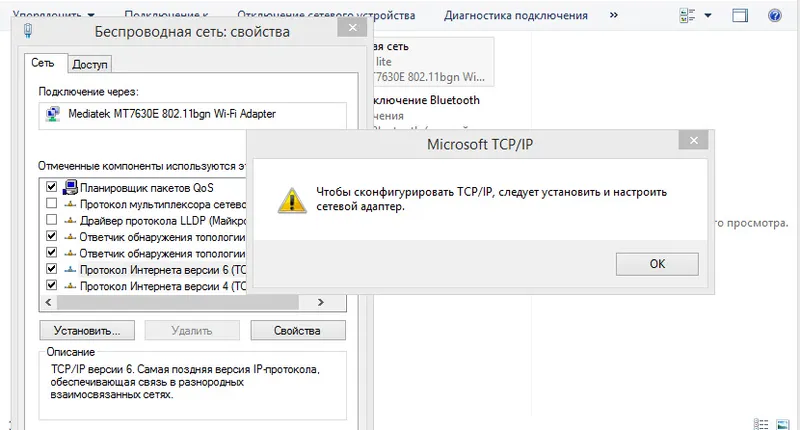
V našem případě došlo k problému s „bezdrátovým“ adaptérem v systému Windows 10. To znamená při připojení prostřednictvím sítě Wi-Fi. Podle informací na internetu však při připojení k Internetu pomocí kabelu často není možné nakonfigurovat TCP / IP. Ve Windows 7 je to adaptér pro připojení k místní síti a ve Windows 10 je to Ethernet. V každém případě, pokud máte nějaké problémy s připojením k internetu (například bez přístupu k internetu nebo s omezením) přes kabel nebo Wi-Fi a pokud se pokusíte změnit parametry TCP / IP ve vlastnostech síťového připojení, zobrazí se chyba „Chcete-li nakonfigurovat protokol TCP / IP, musíte nainstalovat a nakonfigurovat síťový adaptér“, a potom zkuste řešení, o nichž pojednám dále v tomto článku. Měli by vám pomoci.
Několik dalších slov o tom, co je tato chyba a proč se objevuje. Nikde jsem nenašel informace o příčinách této chyby. Ani na oficiálním fóru podpory společnosti Microsoft nedokážou vysvětlit, proč se tato zpráva objevuje. Něco jako výměna síťového adaptéru. V důsledku toho systém nemůže pracovat s novým adaptérem, neexistuje způsob, jak změnit nastavení sítě, server DHCP neobdrží adresu, a v důsledku toho vše nefunguje internet. Chyba proto říká: „... měli byste nainstalovat a nakonfigurovat síťový adaptér.“ A nic, co by se zdálo být nainstalované, protože je zobrazeno v systému. A nemůžeme to nakonfigurovat, protože nastavení TCP / IP se neotevře. A pro většinu uživatelů se tato chyba objeví náhle, aniž by došlo k výměně síťového adaptéru, změně některých nastavení atd.
Řešení chyb
1 Chtěl jsem nejprve poradit s možností odebrat síťový adaptér ve Správci zařízení (znovu nainstalovat), ale protože mohou nastat problémy s opětovnou instalací ovladačů (zejména v systému Windows 7), doporučujeme vám nejprve resetovat nastavení sítě. Abych o tom samém psal znovu a znovu, odkazuji na podrobné pokyny:- Obnovení síťových nastavení TCP / IP a DNS ve Windows 7
- Obnovte nastavení sítě v systému Windows 10
Otevřete pokyny, které vám vyhovují, postupujte podle všech kroků a restartujte počítač. Pokud problém přetrvává, použijte druhé řešení.
2 Protože samotná chyba je „Chcete-li nakonfigurovat TCP / IP, musíte nainstalovat a nakonfigurovat síťový adaptér.“ je nějak spjata s instalací a konfigurací síťového adaptéru, první věcí, na kterou si vzpomínáte, je přeinstalace síťového adaptéru. Můžete si stáhnout ovladač a spustit instalaci, ale zdá se mi, že je mnohem účinnější odebrat síťový adaptér ze systému a znovu jej nainstalovat.Nejčastěji systém po odstranění adaptéru a restartování počítače automaticky najde a nainstaluje potřebné ovladače. Aby však později nebyly žádné problémy, je vhodné nejprve stáhnout ovladač pro adaptér, který odstraníme. Zejména pokud máte Windows 7 a odinstalujete bezdrátový adaptér (problém s připojením Wi-Fi).
Musíte otevřít správce zařízení. Můžete to udělat způsobem, který vám vyhovuje. Existuje několik možností. Obvykle stisknu klávesovou zkratku Win + R a provedu příkaz devmgmt.msc. Tam otevřeme kartu „Síťové adaptéry“, najděte adaptér, který potřebujeme (název bezdrátového adaptéru bude s největší pravděpodobností obsahovat slova „WLAN“, „Wireless“, „802.11“ a v názvu síťové karty „PCIe“, „GBE“) klikněte na něj klepněte pravým tlačítkem a vyberte možnost „Odebrat zařízení“. Dívej se pozorně! Musíte odstranit přesně adaptér, přes který jsou problémy s připojením k síti.
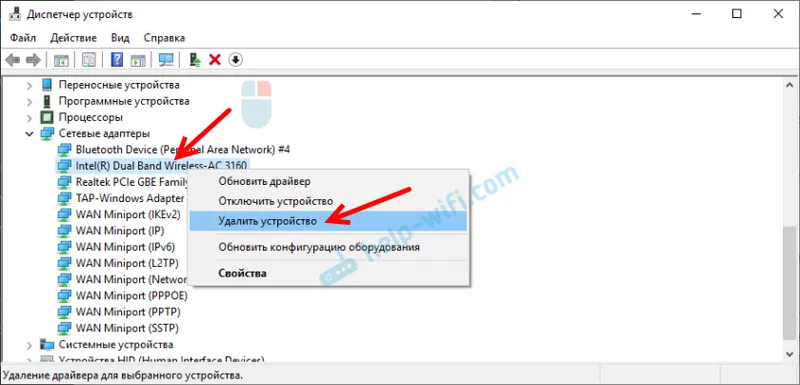
Dále je třeba potvrzení odstranit. Nedoporučuji zaškrtnout políčko vedle položky „Odebrat programy ovladače pro toto zařízení“ .
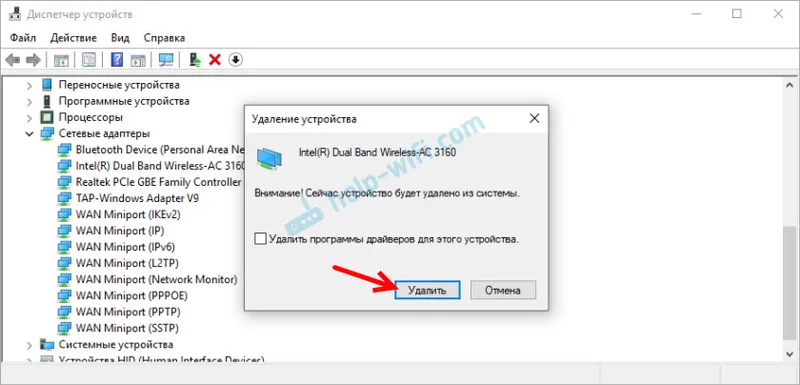
Po odinstalování bude konfigurace hardwaru automaticky aktualizována. Ale radím vám restartovat počítač.
3 Zkuste spustit odstraňování problémů.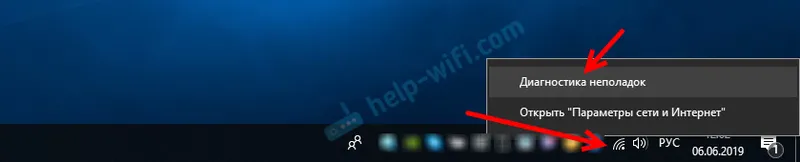
I když samotný nástroj pro diagnostiku sítě tuto chybu neopraví, bude pravděpodobně uveden důvod a některá doporučení, podle kterých bude již možné hledat řešení na internetu.
Možnost přeinstalovat síťový adaptér obvykle pomáhá. Internet začne fungovat a otevře se nastavení TCP / IP.
V případě, že problém přetrvává a připojení není připojeno k Internetu, zkuste použít řešení z těchto článků:
- Bez připojení k internetu v systému Windows 7 při připojení prostřednictvím sítě Wi-Fi
- „Připojení omezeno“ v systému Windows 10 prostřednictvím Wi-Fi a síťového kabelu
Pokud se vám podařilo tento problém vyřešit a zbavit se chyby „Chcete-li konfigurovat TCP / IP, musíte nainstalovat a nakonfigurovat síťový adaptér.“, Pak napište poznámky, které řešení vám pomohlo. Nebo popište svou metodu, pokud není v tomto článku. Hodně štěstí!


